Wix 앱: 사이트에 Wix 앱 추가하기
1 분
Wix 앱에서 직접 사이트에 Wix 앱을 추가해 참여를 촉진하고 회원이 비즈니스와 상호 작용할 수 있는 더 많은 방법을 제공할 수 있습니다.
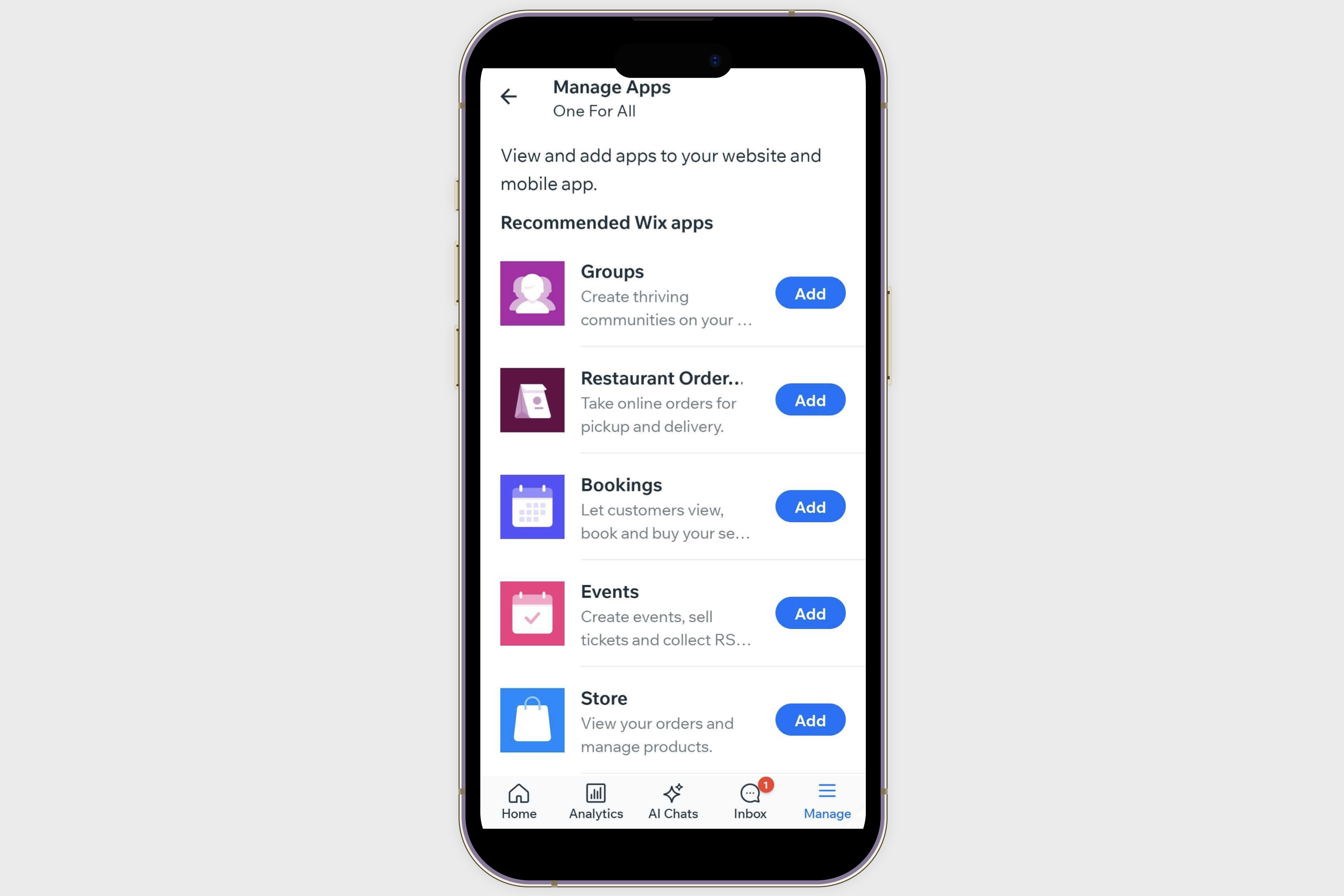
도움말:
- 예약 앱을 추가해 고객이 서비스를 예약할 수 있도록 하세요.
- 그룹 앱을 추가해 커뮤니티를 구축하고 토론을 장려하세요.
- 이벤트 앱을 추가해 예정된 이벤트에 게스트를 초대하세요.
참고:
Wix 앱에서 앱을 추가한 후에는 에디터로 이동해 사이트에 보류 중인 앱을 추가하세요.
사이트에 앱을 추가하려면:
- Wix 앱에서 사이트로 이동합니다.
- 관리
 아이콘을 탭합니다.
아이콘을 탭합니다. - 앱 관리를 탭합니다.
- 추가하려는 앱 옆에 추가를 누릅니다.
다음은?
에디터로 이동해 앱 마켓에서 보류 중인 앱을 추가하세요.

